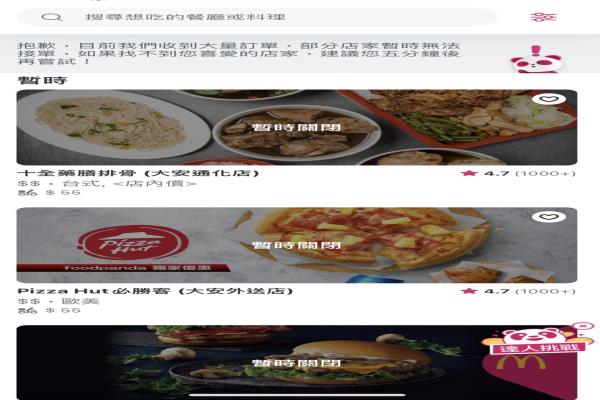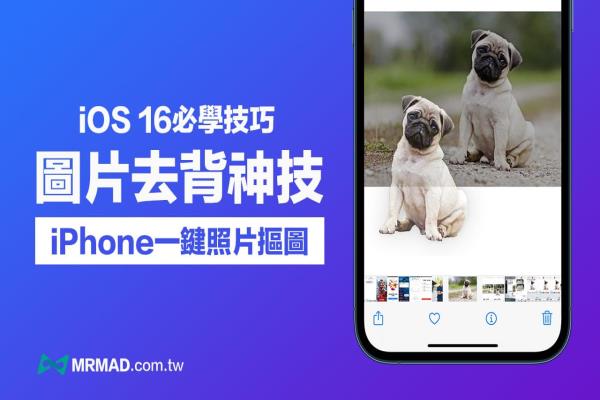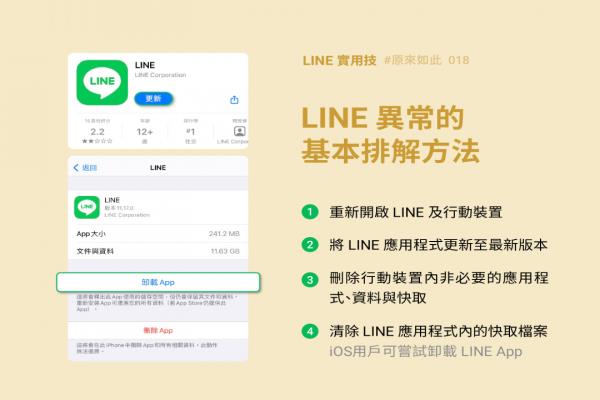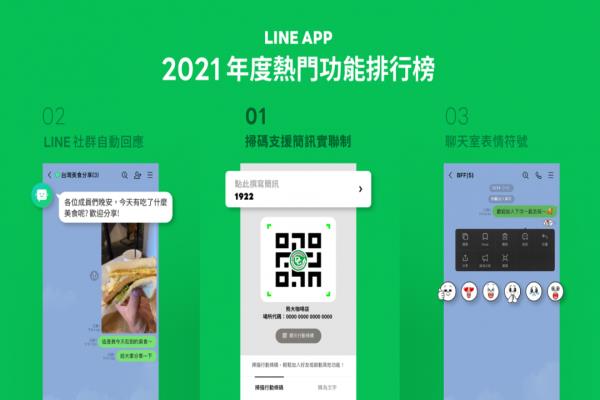Apple ID 安全密钥怎么用?FIDO 认证金钥设定技巧一次搞懂
苹果正式在iOS16.3加入全新“AppleID安全密钥”(SecurityKeysforAppleID)功能,能够让用户选择第三方硬件身分认证装置来验证与登入AppleID帐号,不在侷限只能用苹果自家AppleID双重身份验证(2FA),也让帐号双重认证有更多选择性。那么“AppleID安全密钥”要如何使用?以及那些设备和版本才能够支援?这篇就带大家全面了解AppleID最新“安全密钥”双验证功能设定方法,以及使用技巧。

目录
- AppleID安全密钥是什么?
- 如何设定AppleID安全密钥?
- 步骤1.安全密钥设定
- 步骤2.新增安全密钥
- 步骤3.登出停用装置
- 步骤4.输入iPhone解锁密码
- 步骤5.加入第三方FIDOCertified安全密钥
- AppleID安全密钥功能常见问答
- 为何苹果要推出AppleID安全密钥功能?
- AppleID安全密钥哪些设备能够支援?
- 要是安全密钥硬件遗失了怎么办?
AppleID安全密钥是什么?
AppleID安全密钥是允许用户利用第三方硬件身分认证装置验证AppleID帐号新功能,只要使用符合FIDOCertified安全密钥产品即可强化帐号安全,能避免网络钓鱼与其他人未授权下存取帐号,利用安全密钥也能用在AppleID登入或重置密码时,苹果宣布会在2023年iOS16.3、iPadOS16.3正式启用AppleID安全密钥功能。
就算苹果在2015年正式推出双重身份验证(2FA)功能,目前全球有95%帐号已经启用,但苹果公司希望用户也能透过“AppleID安全密钥”认证装置,保护AppleID帐号与iCloud资料安全,开放第三方实体认证金钥方式登入帐号,能够强化身份验证功能,也能有效防钓鱼诈骗能破解第二因素验证。
另外iPhone或iPad装置只要完成绑定AppleID安全密钥后,后续更换新iPhone/iPad设备时,就不需要再次进行验证,主要是安全密钥系统会绑定信任AppleID设备,能够省去繁杂验证新装置设定步骤。
如何设定AppleID安全密钥?
在设定AppleID安全密钥前,要先购买支援FIDOCertified技术认证产品,才有办法使用安全密钥当成AppleID认证机制,详细如何设定AppleID安全密钥步骤如下:
步骤1.安全密钥设定
- 开启iOS“设定”
- 点选顶部“AppleID帐号”
- 选择“密码与安全性”
- 点选“新增安全密钥”功能
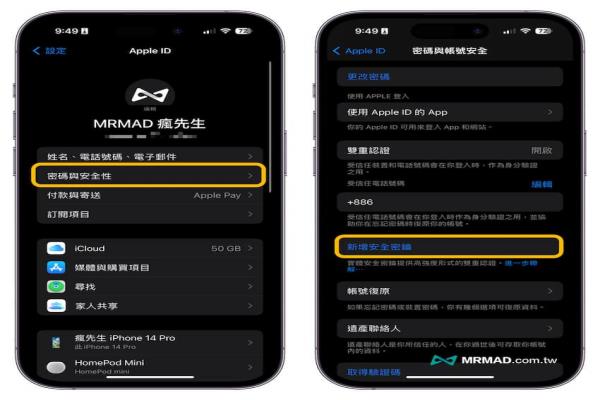
步骤2.新增安全密钥
就会看见AppleID“安全密钥”设定画面,点选“新增安全密钥”继续。

步骤3.登出停用装置
要是AppleID帐号有绑定超过90天都没使用闲置设备,也会跳出“登出装置”提示,旧设备可以直接先登出,等后续有需要使用,可以再登入AppleID认证时,就能够改用安全密钥来认证身份。
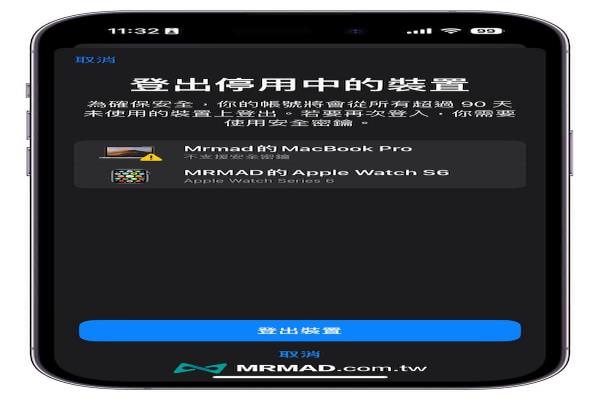
步骤4.输入iPhone解锁密码
过程会要求输入iPhone解锁密码才能够继续新增安全密钥。
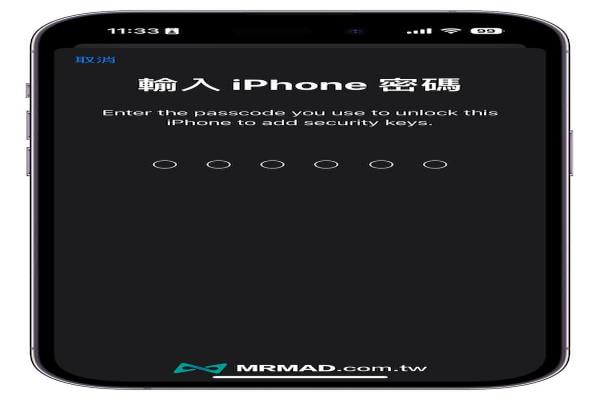
步骤5.加入第三方FIDOCertified安全密钥
接下来,就可以将第三方FIDOCertified硬件身分认证装置插入iPhone装置,要是有支援NFC密钥功能,也可以直接靠在iPhone顶部背面,就能替AppleID帐号新增与设定安全密钥。
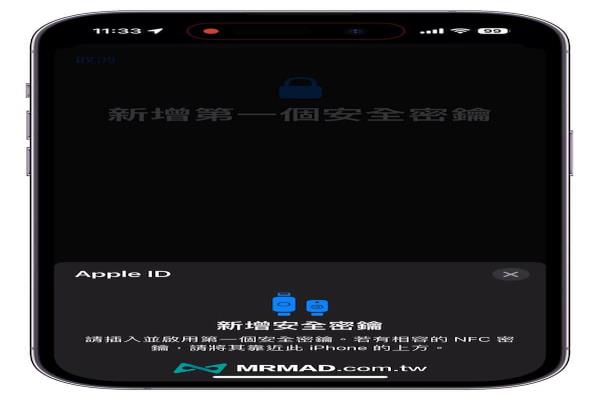
AppleID安全密钥功能常见问答
主要是为了保护记者、社运人士或易成为线上攻击锁定目标的使用者,也能够让用户自行决定要使用AppleID双认证机制,或使用第三方FIDOCertified硬件身分认证装置。
AppleID安全密钥哪些设备能够支援?
目前苹果尚未列出完整支援“AppleID安全密钥”硬件清单,但是只要能够支援FIDO技术产品,大致都能够使用。
要是安全密钥硬件遗失了怎么办?
就算FIDO安全密钥验证设备遗失,还是可以透过Email或电话方式解锁,或是改回AppleID双认证机制。
功能总结
大致上只要依照“AppleID安全密钥”设定流程操作,就能用安全密钥强化AppleID双重认证机制,能够避免AppleID帐号遭网络钓鱼诈骗和盗取,更能防止前阵子有多名用户和艺人遭AppleID盗用盗刷事件发生。